La distribution du matériel pédagogique dans les cours en ligne est le moyen le plus simple d’atteindre les étudiants. Cela change la donne en matière d’éducation accessible et de soutien des enseignants. Les salles de classe en ligne offrent aux étudiants et aux enseignants une commodité et des options d'apprentissage polyvalentes. Toutes les ressources autrefois physiques et papier sont désormais numérisées et dématérialisées ! Cela permet de combler le fossé de distance entre les enseignants et les étudiants. Il offre des opportunités d'apprentissage flexibles et adaptables à chaque apprenant de votre classe. Vous pouvez vous adapter aux besoins et à la disponibilité de vos étudiants.
De cette façon, vous pouvez nourrir et développer leurs compétences et leurs connaissances. Les étudiants peuvent se sentir en contrôle de leurs progrès sans la pression d’un cours en face à face ! Voici les meilleures plateformes pour créer des classes en ligne où vous pouvez partager vos ressources de classe :
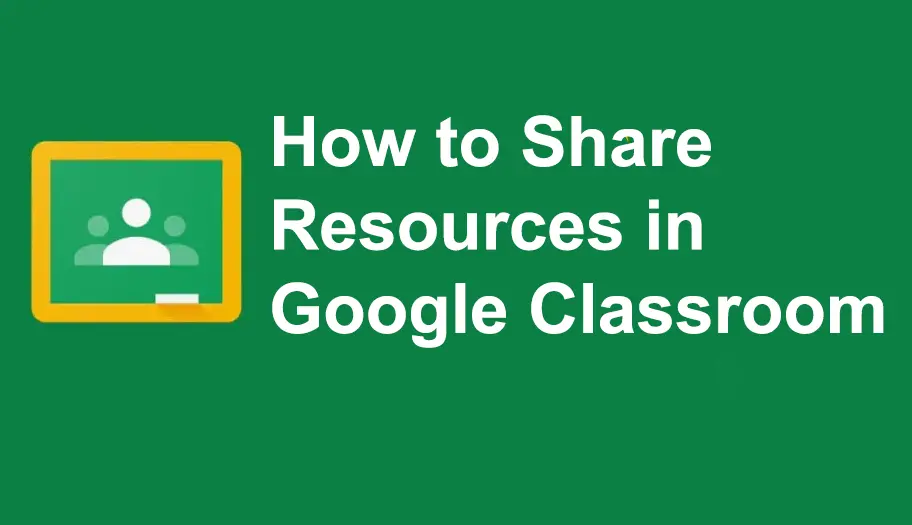
- Comment partager des ressources pédagogiques dans Google Classroom ?
- OnlineExamMaker : une manière alternative de partager vos ressources de formation
- Comment partager des cours en ligne sur OnlineExamMaker ?
Comment partager des ressources pédagogiques dans Google Classroom ?
Étape 1 : Ouverture de Google Classroom
Déplacez-vous vers le côté droit de votre écran et cliquez sur le sujet avec lequel vous souhaitez partager des ressources.

Cliquez sur l'onglet « Travaux en classe » pour afficher les tâches, activités, quiz et projets du sujet et pour activer le bouton « Créer ».
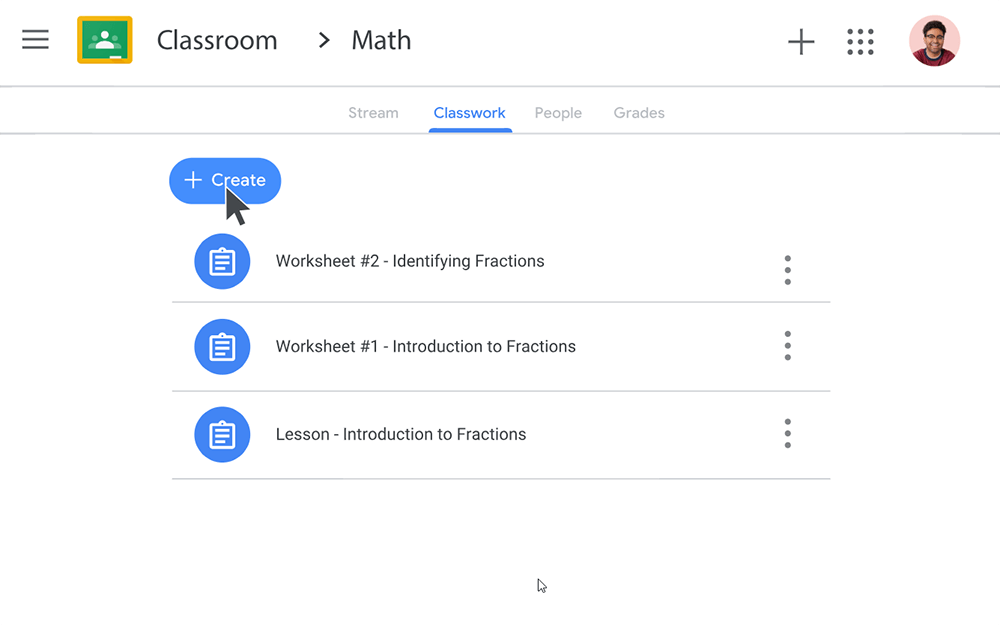
Étape 2 : Liste des ressources et du matériel pédagogique
Dans cette partie, vous pouvez créer davantage de ressources et de tâches pour vos élèves. Il est préférable de les catégoriser pour éviter toute confusion et maintenir la propreté.

La réorganisation du matériel pédagogique selon votre mode d'organisation peut être effectuée en cliquant sur les trois points verticaux. Vous pouvez télécharger, modifier, supprimer, partager le lien ou organiser le matériel pédagogique comme vous le souhaitez !
Étape 3 : Partager des ressources
Vous pouvez télécharger vos ressources dans la classe de votre choix. Et vous pouvez facilement copier le lien vers le matériel pédagogique ou l’activité elle-même et le partager directement avec vos élèves ! De cette façon, les ressources peuvent être maximisées et utilisées par toute la classe.

OnlineExamMaker : une manière alternative de partager vos ressources de formation
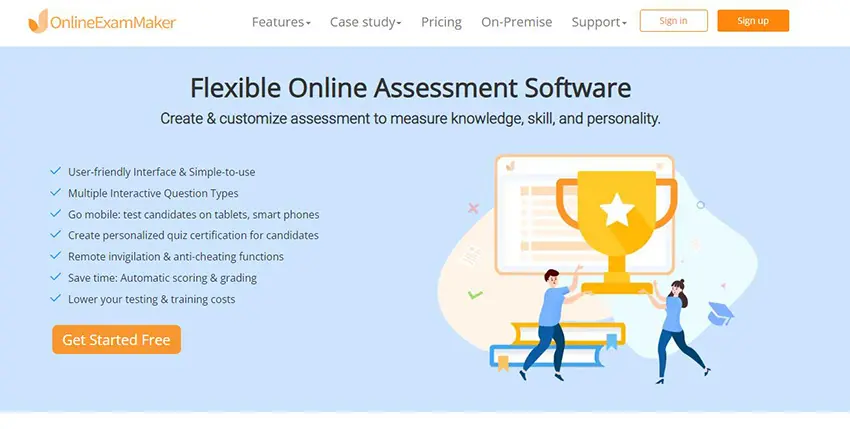
Créer une classe en ligne avec votre matériel et vos ressources pédagogiques peut être un défi. Mais avec OnlineExamMaker, cela peut être possible ! Il a un design soigné et simple, mobile et convivial. Avec OnlineExamMaker, vous pouvez effectuer vos tâches d'enseignement telles que la création de quiz, l'attribution de devoirs et la création de cours pour les étudiants en un seul endroit. Il dispose même d'un vérificateur de notes automatisé qui fournit instantanément des commentaires et des rapports perspicaces. Il s'agit d'une plate-forme tout-en-un qui peut être un LMS, un Quiz Maker, un Course Maker et bien plus encore !
La plateforme d'apprentissage OnlineExamMaker dispose de serveurs stables et sécurisés qui gèrent facilement de grandes quantités de données. Gérez vos cours et classes en même temps avec le logiciel OnlineExamMaker ! OnlineExamMaker dispose d'un système anti-triche alimenté par l'IA qui aide à prévenir toute tricherie ou malhonnêteté. Ce logiciel a été conçu pour soulager le sort des enseignants qui jonglent le mieux avec leurs responsabilités. Vous pouvez mieux gérer votre temps et votre matériel avec OnlineExamMaker !
Créez votre prochain quiz/examen avec OnlineExamMaker
Comment partager des cours en ligne sur OnlineExamMaker ?
Étape 1 : Accès au tableau de bord OnlineExamMaker

Allez sur le côté gauche du nouveau tableau de bord, survolez « LMS » et cliquez sur « Cours ». Après cela, cliquez sur le bouton "Cours".
Étape 2 : Gestion des ressources et téléchargement

Dans cette étape, cliquez sur le bouton « Chapitre » pour ouvrir la liste des tâches, activités, quiz et didacticiels. Cela vous mènera à une nouvelle page où vous pourrez ajouter des chapitres, des didacticiels et des ressources de votre choix. Vous pouvez ajouter de nouveaux chapitres en cliquant sur « + Ajouter un chapitre » ou de nouveaux didacticiels/ressources en cliquant sur « + Télécharger le didacticiel ».
Étape 3 : Téléchargement de fichiers pour les didacticiels
Dans cette étape, vous pouvez ajouter des leçons ou des chapitres de cours à votre classe.

Vous pouvez convertir votre matériel pédagogique physique et le transformer en didacticiels. De cette façon, vos efforts ne seront pas vains ! Il vous suffit de télécharger les fichiers dont vous avez besoin. Diapositives, images, fichiers PDF/Word, etc. !
Étape 4 : Personnalisation des paramètres de classe

Modifiez les paramètres et les termes du cours en ce qui concerne les didacticiels et les tâches. OnlineExamMaker propose différents paramètres de cours tels que la disponibilité des cours, l'étiquetage, les autorisations d'apprentissage, les niveaux de difficulté, les périodes de validité et les mesures anti-triche. Cliquez sur « Enregistrer » pour partager et distribuer vos ressources sur OnlineExamMaker.
Étape 5 : Partager vos ressources et votre classe

Après avoir publié le cours que vous avez créé, vous pouvez copier le lien personnalisé et le code QR pour plus de mobilité et un partage plus facile. Le lien personnalisé et le QR Code sont utiles pour diffuser les supports pédagogiques. Le partage de ressources a été facilité grâce à OnlineExamMaker !